
dadapp.exe ist ein Prozess, der zum Dell AccessDirect Applet gehört. Implementiert die programmierbaren Dell-Tasten auf Ihrem Dell-Laptop. Installiert außerdem ein Symbol in Ihrer Taskleiste (DadTray). „Dieses Programm ist ein nicht wesentlicher Systemprozess, sollte aber nicht beendet werden, es sei denn, es besteht der Verdacht, dass es Probleme verursacht.“
Nicht-systemische Prozesse wie dadapp.exe stammen von Software, die Sie auf Ihrem System installiert haben. Da die meisten Anwendungen Daten auf Ihrer Festplatte und in der Registrierung Ihres Systems speichern, ist es wahrscheinlich, dass Ihr Computer fragmentiert ist und sich ungültige Einträge angesammelt haben, was die Leistung Ihres PCs beeinträchtigen kann.
Im Windows Task-Manager können Sie sehen, welche CPU-, Speicher-, Festplatten- und Netzwerkauslastung den Dell AccessDirect Applet-Prozess verursacht. Um auf den Task-Manager zuzugreifen, halten Sie gleichzeitig die Tasten Strg Umschalt Esc gedrückt. Diese drei Tasten befinden sich ganz links auf Ihrer Tastatur.
Die dadapp.exe ist eine ausführbare Datei auf der Festplatte Ihres Computers. Diese Datei enthält Maschinencode. Wenn Sie die Software Dell AccessDirect auf Ihrem PC starten, werden die in dadapp.exe enthaltenen Befehle auf Ihrem PC ausgeführt. Hierzu wird die Datei in den Arbeitsspeicher (RAM) geladen und läuft dort als Dell AccessDirect Applet Prozess (auch Task genannt).
Dieser Vorgang gilt als sicher. Es ist unwahrscheinlich, dass es Ihrem System schadet.
dadapp.exe ist ein sicherer Prozess
Viele laufende Nicht-Systemprozesse können gestoppt werden, da sie nicht an der Ausführung Ihres Betriebssystems beteiligt sind.
dadapp.exe wird von „Dell AccessDirect“ verwendet. Dies ist eine von „Dell“ erstellte Anwendung.
Wenn Sie Dell AccessDirect nicht mehr nutzen, können Sie diese Software und damit dadapp.exe dauerhaft von Ihrem PC entfernen. Drücken Sie dazu gleichzeitig die Windows-Taste R und geben Sie dann „appwiz.cpl“ ein. Suchen Sie dann Dell AccessDirect in der Liste der installierten Programme und deinstallieren Sie diese Anwendung.
Dieser Prozess gilt nicht als CPU-intensiv. Allerdings kann die Ausführung zu vieler Prozesse auf Ihrem System die Leistung Ihres PCs beeinträchtigen. Um die Systemüberlastung zu reduzieren, können Sie das Microsoft Systemkonfigurationsprogramm (MSConfig) oder den Windows Task-Manager verwenden, um Prozesse, die beim Start gestartet werden, manuell zu finden und zu deaktivieren.
Verwenden Sie die Windows-Ressource Überwachen Sie, um herauszufinden, welche Prozesse und Anwendungen am meisten auf die Festplatte schreiben/lesen, die meisten Daten an das Internet senden oder den meisten Speicher verbrauchen. Um auf den Ressourcenmonitor zuzugreifen, drücken Sie die Tastenkombination Windows-Taste R und geben Sie dann „resmon“ ein.
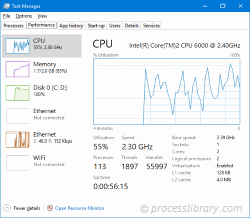
Die meisten dadapp-Probleme werden von der Anwendung verursacht, die den Prozess ausführt. Der sicherste Weg, diese Fehler zu beheben, besteht darin, diese Anwendung zu aktualisieren oder zu deinstallieren. Suchen Sie daher bitte auf der Dell-Website nach dem neuesten Dell AccessDirect-Update.
Das obige ist der detaillierte Inhalt vondadapp.exe - Was ist dadapp.exe?. Für weitere Informationen folgen Sie bitte anderen verwandten Artikeln auf der PHP chinesischen Website!
 Der Computer fordert zur Lösung des NSIS-Fehlers auf
Der Computer fordert zur Lösung des NSIS-Fehlers auf
 So legen Sie die HTML-Schriftgröße fest
So legen Sie die HTML-Schriftgröße fest
 Wie man den Douyin-Moment mit engen Freunden zum Leuchten bringt
Wie man den Douyin-Moment mit engen Freunden zum Leuchten bringt
 Was ist einfacher, Thinkphp oder Laravel?
Was ist einfacher, Thinkphp oder Laravel?
 So überprüfen Sie den MD5-Wert
So überprüfen Sie den MD5-Wert
 Einführung in die Verwendung der MySQL ELT-Funktion
Einführung in die Verwendung der MySQL ELT-Funktion
 So öffnen Sie Bereichsberechtigungen
So öffnen Sie Bereichsberechtigungen
 Kompatibilitätsprüfer
Kompatibilitätsprüfer
 SVN ignoriert Dateieinstellungen
SVN ignoriert Dateieinstellungen




